Hoe iPhone-berichtgeluid te repareren werkt niet op effectieve manieren
 Bijgewerkt door Lisa Ou / 01 juni 2023 16:30
Bijgewerkt door Lisa Ou / 01 juni 2023 16:30Als we het druk hebben, kunnen we onze telefoons, zoals iPhones, van tijd tot tijd niet controleren. Wat als je een sms van iemand verwacht? Gelukkig heeft elke telefoon zijn standaard meldingsgeluid om ons te waarschuwen voor nieuwe sms-berichten. Maar wat als de iPhone geen meldingsgeluiden maakt voor berichten? Als dat het geval is, weet u niet of u noodgevallen of dringende zaken van uw familie of vrienden heeft.
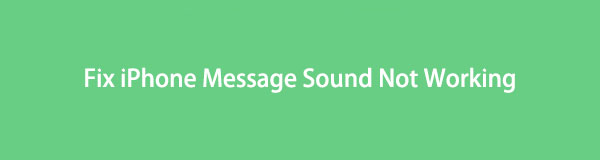
Laat dit probleem niet lang op uw iPhone blijven staan. Herstel het iPhone-berichtgeluid dat niet werkt met dit informatieve artikel. Het laat u kennismaken met eenvoudige manieren om problemen op te lossen. Scroll naar beneden om het probleem op te lossen.

Gidslijst
Deel 1. Waarom iPhone-berichtgeluid niet werkt
In de meeste gevallen gaat de iPhone niet over voor sms-berichten omdat deze in de stille modus staat. Je telefoon ontvangt berichten en het scherm wordt wakker. Maar het zal u niet waarschuwen met meldingsgeluiden. Hetzelfde geldt voor de functie Niet storen. Het enige verschil is dat deze functie je scherm niet activeert wanneer je een melding ontvangt.
Bovendien heeft de Berichten-app standaardinstellingen. U ontvangt geen geluidsmeldingen als u het gedeelte "Meldingen toestaan" uitschakelt.
Maar soms kunnen we er niet achter komen waarom de iPhone-berichttoon niet werkt. Scroll naar beneden om mogelijke oplossingen te zoeken om het probleem op te lossen.
Deel 2. Hoe iPhone-berichtgeluid te repareren werkt niet
Weet u niet zeker waarom de iPhone-sms-melding niet werkt? Dat is niet erg! Dit bericht verzekert u ervan het probleem op te lossen na het lezen van dit artikel. Hieronder ziet u methoden voor het oplossen van problemen met vallen en opstaan, inclusief de leidende iOS systeemherstel hulpmiddel. Ga verder om meer informatie te verkrijgen.
Optie 1. Schakel Stille modus uit
Het uitschakelen van de stille modi op uw iPhone is de gemakkelijkste manier om iPhone geen meldingsgeluid voor teksten te repareren. Volg de onderstaande tutorial om de stille modus uit te schakelen.
Zoek de Stil/Ring schakelaar aan de linkerkant van je iPhone. Verplaats het daarna met uw vinger naar links. Je mag de oranje kleur er niet op zien. Het betekent dat de telefoon al niet in de stille modus staat.
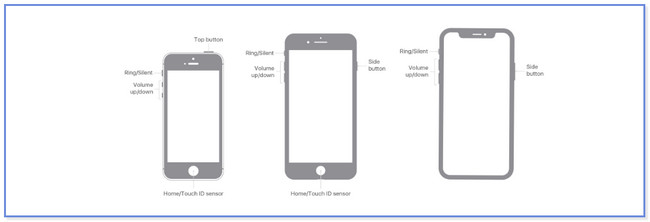
Met FoneLab kunt u iPhone / iPad / iPod herstellen van de DFU-modus, herstelmodus, Apple-logo, hoofdtelefoonmodus, enz. Naar de normale status zonder gegevensverlies.
- Problemen met uitgeschakeld iOS-systeem oplossen.
- Extraheer gegevens van uitgeschakelde iOS-apparaten zonder gegevensverlies.
- Het is veilig en gemakkelijk te gebruiken.
Optie 2. Schakel de modus Niet storen uit
De functie Niet storen op de iPhone kan de oorzaak zijn waarom het berichtgeluid van de iPhone niet werkt. Waarom zet u het niet uit en controleert u het? Veeg het Control Center boven aan het telefoonscherm omlaag om het uit te schakelen. Daarna zie je de actieve tegels. Zoek de Moon pictogram en tik erop. De iPhone staat daarna niet meer in de modus Niet storen.
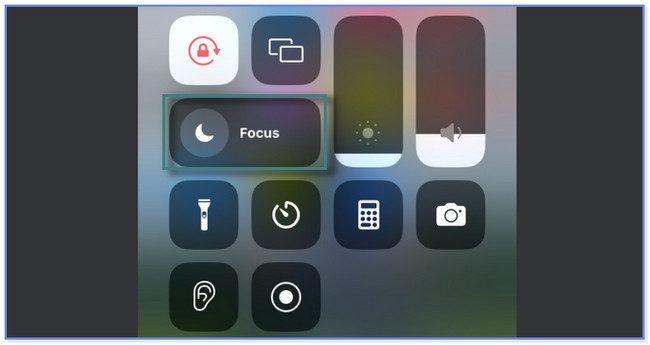
Optie 3. Sta meldingen toe in de Berichten-app
Wat als u per ongeluk de melding voor de Berichten-app uitschakelt? Deze rubriek is voor jou! In dit bericht wordt uitgelegd hoe u meldingen voor de app kunt toestaan. Volg de onderstaande stappen dienovereenkomstig.
Stap 1Ga naar uw Instellingen pictogram van je iPhone. Veeg daarna naar beneden en zoek de Berichten app onderaan. Later ziet u meer instellingen voor de app. Tik op de meldingen knop bovenaan.
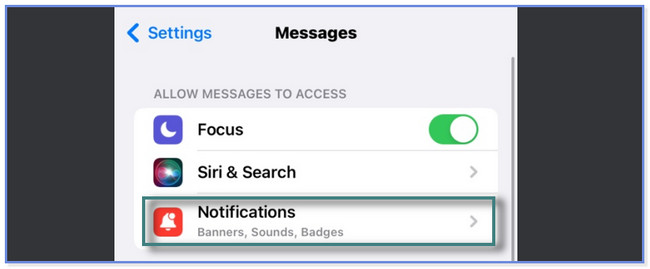
Stap 2Schuif bovenaan de Meldingen toestaan schuifregelaar naar rechts.
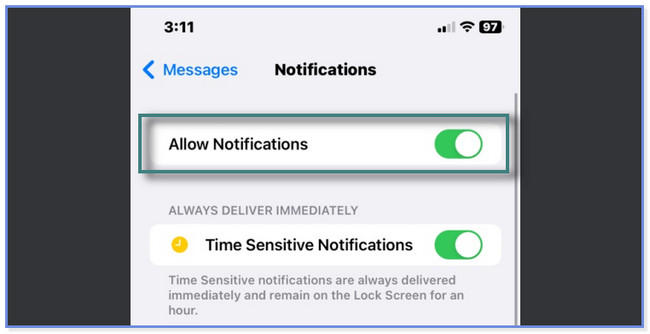
Optie 4. Start de iPhone opnieuw op
Wanneer u uw telefoon opnieuw opstart, krijgt deze een nieuwe herstart voor zichzelf en zijn apps. Deze actie kan kleine problemen oplossen, zoals iPhone-berichtwaarschuwingen die niet werken. Maar iPhones hebben verschillende knoppen, afhankelijk van hun model. Maak je geen zorgen. We laten ze je allemaal zien. Zoek de beschikbare knoppen op uw iPhone en volg de stappen serieus.
Druk op de zij- of volumeknop als je iPhone X, 11, 12, 13 of nieuwer hebt. Laat het niet los totdat de Power-Off Slider op uw scherm verschijnt. Het apparaat wordt na 30 seconden uitgeschakeld. Schakel uw iPhone in door de knop ingedrukt te houden Kant knop. Laat het gaan zodra je het Apple-logo ziet.
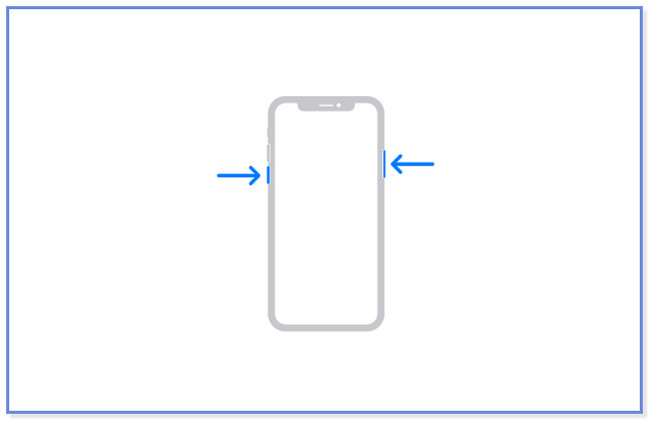
iPhone 6, 7, SE (2e of 3e generatie) of 8: druk op de Kant knop van uw iPhone en laat deze los nadat u de Power-Off Slider ziet. Na 30 seconden wordt de telefoon uitgeschakeld. Druk daarna op de Kant knop om de telefoon aan te zetten. Laat de zijknop van de iPhone niet los voordat u het Apple-logo ziet.
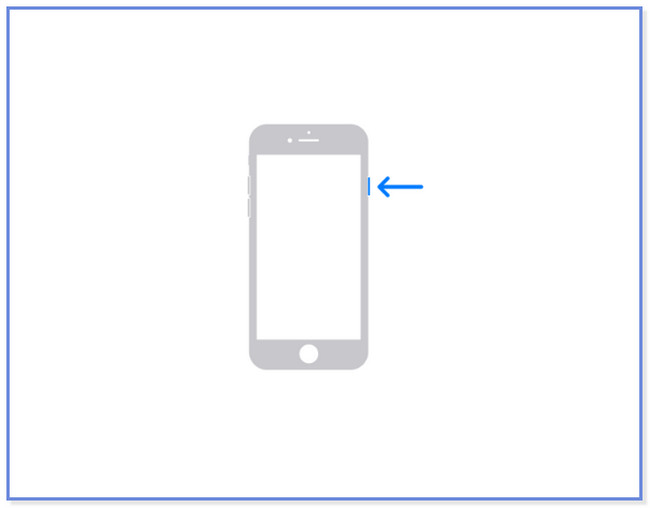
iPhone 5 of ouder en SE (1e generatie): druk op de bovenste knop en wacht tot je de uitschakelschuif ziet. Daarna wordt de telefoon na 30 seconden uitgeschakeld. Om de iPhone weer aan te zetten, drukt u op de Top knop. Laat het gaan nadat het Apple-logo op uw scherm verschijnt.
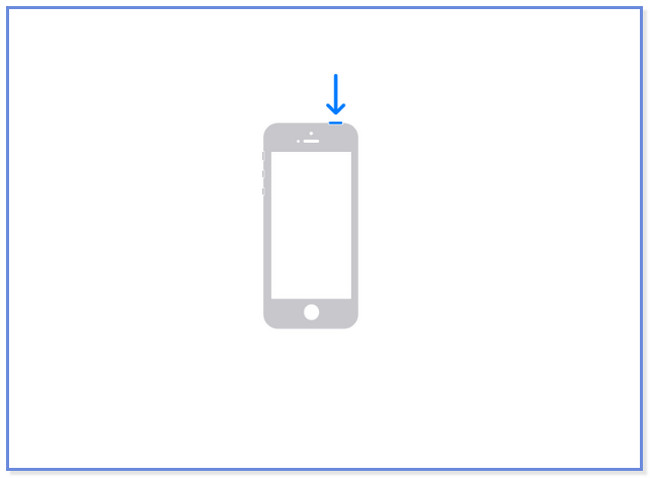
Optie 5. Probeer FoneLab iOS Systeemherstel
FoneLab iOS Systeemherstel kan u helpen meer dan 50 problemen met uw iPhone op te lossen. Het biedt u 2 herstelmodi: Geavanceerd en Standaard. Als je de geavanceerde modus graag gebruikt, moet je dat doen maak een back-up van uw iPhone-gegevens omdat het je telefoon in de herstelmodus zal zetten en verwijder alle iPhone-gegevens.
Met FoneLab kunt u iPhone / iPad / iPod herstellen van de DFU-modus, herstelmodus, Apple-logo, hoofdtelefoonmodus, enz. Naar de normale status zonder gegevensverlies.
- Problemen met uitgeschakeld iOS-systeem oplossen.
- Extraheer gegevens van uitgeschakelde iOS-apparaten zonder gegevensverlies.
- Het is veilig en gemakkelijk te gebruiken.
Maar als u de standaardmodus kiest, verliest u zelfs geen enkel stukje gegevens. Wilt u door deze tool navigeren om te verhelpen dat het iPhone-berichtgeluid niet werkt? Ga hieronder verder.
Stap 1Download FoneLab iOS Systeemherstel op uw computer. Klik op de Gratis download knop om dat te doen. Stel het in en start het daarna op de computer die u gebruikt. Later ziet u de 4 functies van de tool. Klik op de iOS systeemherstel aan de rechterkant.
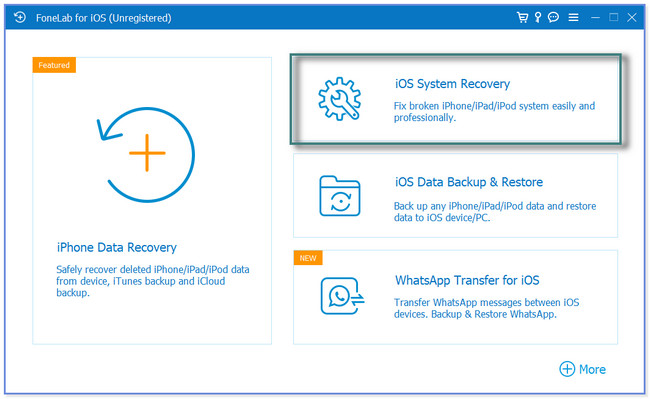
Stap 2U zult de problemen met de softwareondersteuning zien. Kies het dichtstbijzijnde of exacte probleem van uw iPhone. Vink daarna het aan Start knop of pictogram om verder te gaan.
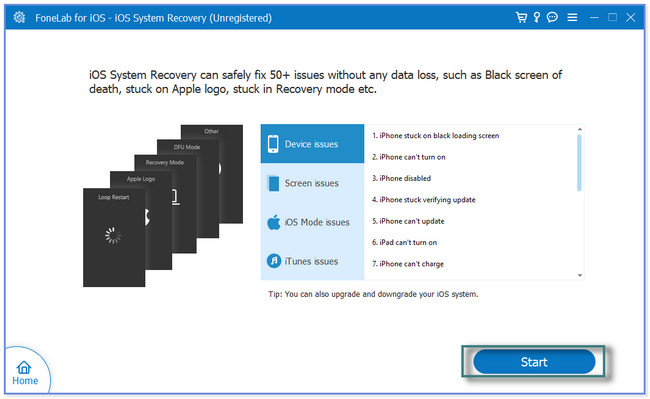
Stap 3Kies de gewenste reparatiemodus. Het is ofwel Standard Mode or Geavanceerde modus. U kunt hun functie en beschrijving onder hun naam zien. Klik daarna op de Bevestigen knop.
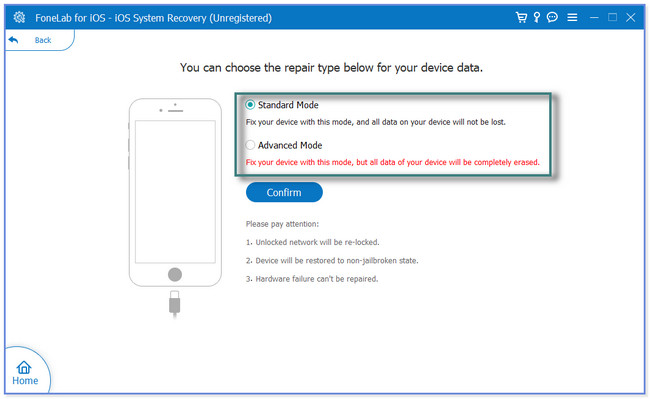
Stap 4Verbind de iPhone met de software. U ziet instructies op het scherm over hoe u dat kunt doen. Klik later op de Reparatie or Geoptimaliseerde knop om de software te starten om uw telefoon te repareren.
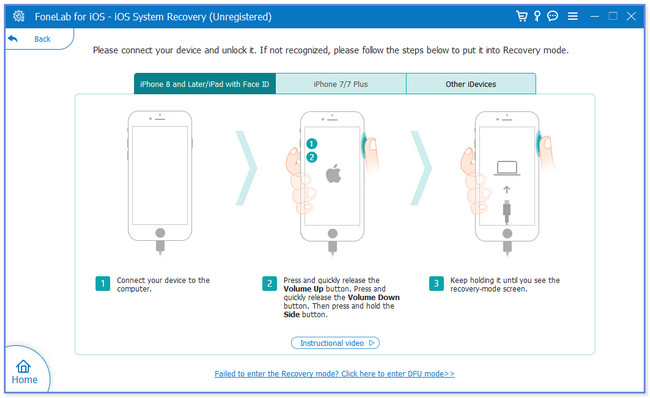
Met FoneLab kunt u iPhone / iPad / iPod herstellen van de DFU-modus, herstelmodus, Apple-logo, hoofdtelefoonmodus, enz. Naar de normale status zonder gegevensverlies.
- Problemen met uitgeschakeld iOS-systeem oplossen.
- Extraheer gegevens van uitgeschakelde iOS-apparaten zonder gegevensverlies.
- Het is veilig en gemakkelijk te gebruiken.
Deel 3. Veelgestelde vragen over iPhone-berichtgeluid werkt niet
1. Hoe kan ik de beltoon op mijn iPhone-berichten wijzigen?
Ga naar uw Instellingen icoon of app op je iPhone. Scroll naar beneden en zoek de Geluiden & Haptiek knop. U zult veel opties voor Meldingsgeluiden zien. Tik daarna op de Teksttoon knop en selecteer de gewenste beltoon voor uw iPhone-berichten.
2. Kun je aangepaste meldingsgeluiden maken op de iPhone?
Ja. U hoeft alleen de Instellingen pictogram of app van de iPhone. Druk op Geluid en haptiek en Teksttoon toetsen. Scroll naar beneden en tik op de Tone Store icoon. Selecteer daarna de Meer knop rechtsonder. Druk op Gekochte en Muziek knop. Daarna kunt u nu de gewenste beltoon kiezen.
Het is niet moeilijk om te repareren dat het iPhone-berichtgeluid niet werkt. Dit bericht beveelt alle mogelijke methoden voor probleemoplossing aan. Het bevat de toonaangevende iOS-systeemhersteltool: FoneLab iOS Systeemherstel. Het kan meer dan 50 problemen op je iPhone oplossen! Download de software als u deze wilt gebruiken.
Met FoneLab kunt u iPhone / iPad / iPod herstellen van de DFU-modus, herstelmodus, Apple-logo, hoofdtelefoonmodus, enz. Naar de normale status zonder gegevensverlies.
- Problemen met uitgeschakeld iOS-systeem oplossen.
- Extraheer gegevens van uitgeschakelde iOS-apparaten zonder gegevensverlies.
- Het is veilig en gemakkelijk te gebruiken.
